Olipa se kuinka hyvä tahansa, sormenjälkien tunnistustekniikka ei ole täydellinen. Tämä ei koske vain Pixel 3:a, vaan myös kaikkia muita puhelimia, joissa on tämä ominaisuus. On monia tilanteita, joissa voit avata laitteesi lukituksen sormella.
Tästä syystä sinun on aina annettava PIN-koodi varmuuskopioksi. Mutta mitä tapahtuu, jos unohdat sen? Vastaus on yksinkertainen – pääset lukittumaan puhelimeesi, ja ellet muista PIN-koodia, sinun on löydettävä toinen tapa avata laitteesi lukitus.
miten kuvakaappaat snapchatistä ilman heidän tietävänsä 2019
Onneksi Google tietää, että tämä ei ole niin harvinainen tapaus, minkä vuoksi Pixel-puhelimissa on tapoja avata laitteesi lukitus, vaikka sinulla ei olisi salasanaa.
Pixel 3:n manuaalinen tyhjentäminen
Salasanasuojauksen kiertämisellä on hintansa. Jos haluat palauttaa salasanan suoraan laitteestasi, sinun on uhrattava kaikki tietosi. Tämä ei ole niin suuri ongelma, jos teet säännöllisiä varmuuskopioita. Jos et, olet epäonninen.
Jos haluat pyyhkiä pöydän puhtaaksi päästäksesi uudelleen Pixel 3:een, toimi seuraavasti:
Sammuta laitteesi.
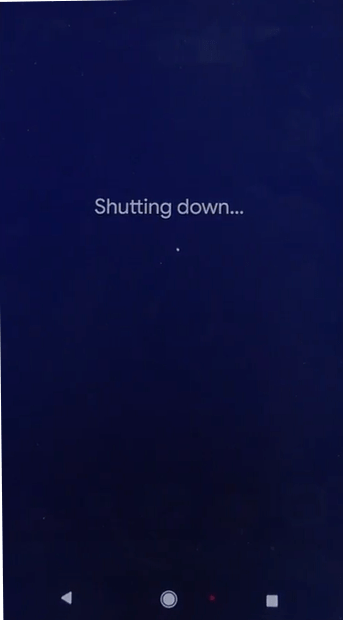
Paina ja pidä painettuna Tehoa + Äänenvoimakkuutta pienemmälle painikkeita, kunnes saavutat käynnistyslataustilan, ja vapauta sitten.
Mene Palautus tila . Käytä Äänenvoimakkuus -painikkeilla voit selata vaihtoehtoja ja valita käyttämällä Tehoa
Jos näet näytöllä 'Ei komentoa', pidä virtapainiketta painettuna ja paina Ääni kovemmalle -painiketta ja vapauta sitten Tehoa
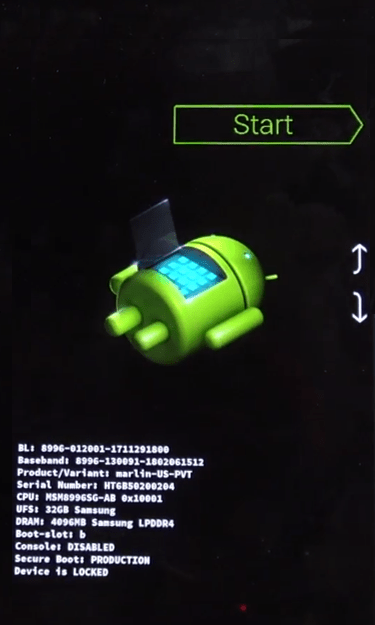
Valitse palautusnäytöstä Pyyhi muisti / tehdasasetus .
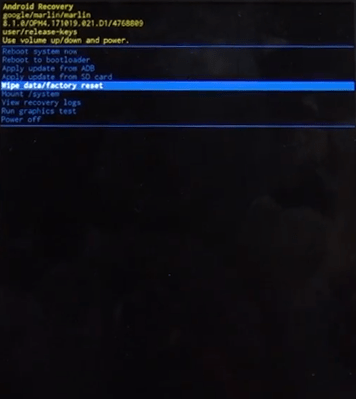
Valitse Joo , odota sitten muutama minuutti, kunnes prosessi on valmis.
Valitse Käynnistä järjestelmä uudelleen nyt .
Kun olet tehnyt tämän, sinun on määritettävä Pixel 3 tyhjästä. Jos varmuuskopio on olemassa, voit palauttaa kaikki tietosi asennuksen aikana.
Onneksi on toinen menetelmä, joka varmistaa, että voit käyttää puhelintasi ja jättää kaikki tietosi ennalleen.
Käytä Find My Device
Googlen Find My Device -sovelluksen avulla voit paikantaa laitteesi, jos se varastetaan tai katoaa. Jotta tämä toimisi, GPS:n on oltava käytössä. Jos ei, ja sinulla on puhelimesi mukana, riittää, että se on päällä ja muodostaa yhteyden Internetiin. Jos on, toimi seuraavasti:
Siirry kohtaan Etsi laitteeni
Kirjaudu sisään Google-tilillä, joka on aktiivinen puhelimessasi.
Jos sinulla on useita laitteita, valitse sopiva laite vasemman yläkulman valikosta.
Valita Lukko näytön vasemmalla puolella.
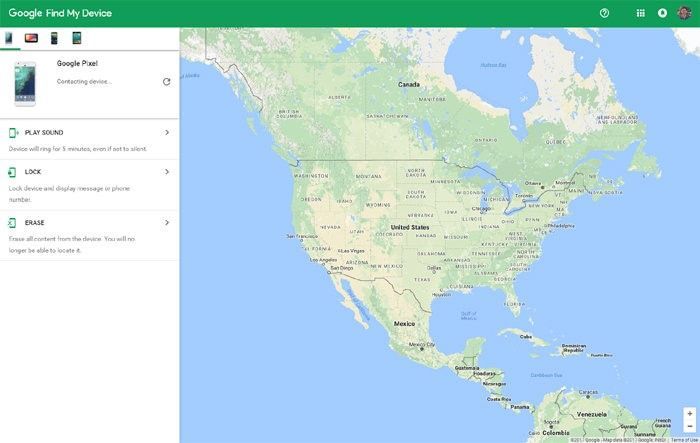
Sinua pyydetään kirjoittamaan uusi salasana. Joten tee se ja vahvista se.
Siirry Pixel 3:een ja kirjaudu sisään uudella salasanalla.
Se siitä! Voit nyt palata Pixel 3:een ilman tietojen menetystä.
Viimeinen Sana
Ihannetapauksessa Pixel 3 olisi yhdistetty Internetiin, kun se lukitsi sinut ulos. Tällä tavalla voit käyttää Find My Device -toimintoa vaihtaaksesi salasanasi helposti menettämättä kaikkia tietojasi. Jos näin ei ole, tehdasasetusten palautus on ainoa vaihtoehto.
osaa google google home control tulipalo
Jos haluat tietää jotain muuta Pixel 3:sta, kerro meille kommenteissa.









